HP PROLIANT DL140 G2 SERVER, PROLIANT DL140 G3 SERVER, PROLIANT DL145 G2 SERVER, PROLIANT DL145 G3 SERVER, PROLIANT DL160 G5 SERVER User Manual
...
Manuel de l’utilisateur du serveur HP ProLiant DL100 Series
Référence 384049-054
Juillet 2007 (Quatrième édition)
© Copyright 2005-2007 Hewlett-Packard Development Company, L.P.
Les informations contenues dans ce document pourront faire l’objet de modifications sans préavis. Les garanties relatives aux produits et services Hewlett-Packard Company sont exclusivement définies dans les déclarations de garantie limitée qui accompagnent ces produits et services. Aucune information de ce document ne peut être interprétée comme constituant une garantie supplémentaire. HP ne pourra être tenu responsable des éventuelles erreurs ou omissions de nature technique ou rédactionnelle qui pourraient subsister dans le présent document.
Microsoft et Windows sont des marques déposées de Microsoft Corporation aux États-Unis. Windows Server 2003 est une marque commerciale de Microsoft Corporation.
Public visé
Ce manuel est destiné au personnel qui installe, administre et répare les serveurs et systèmes de stockage. HP suppose que vous êtes qualifié en réparation de matériel informatique et que vous êtes averti des risques inhérents aux produits capables de générer des niveaux d’énergie élevés.

Sommaire
Fonctionnement ............................................................................................................................ |
5 |
Mise sous tension du serveur ......................................................................................................................... |
5 |
Mise hors tension du serveur ......................................................................................................................... |
5 |
Panneau d’accès.......................................................................................................................................... |
5 |
Configuration ............................................................................................................................... |
7 |
Services d’installation facultatifs..................................................................................................................... |
7 |
Environnement optimal.................................................................................................................................. |
8 |
Spécifications d’espace et de ventilation............................................................................................... |
8 |
Spécifications de température.............................................................................................................. |
9 |
Spécifications d’alimentation ............................................................................................................... |
9 |
Spécifications de mise à la terre ........................................................................................................ |
10 |
Avertissements sur le rack............................................................................................................................ |
10 |
Installation des options matérielles ............................................................................................................... |
10 |
Installation du serveur en rack ..................................................................................................................... |
10 |
Mise sous tension et configuration du serveur................................................................................................ |
11 |
Installation du système d’exploitation............................................................................................................ |
11 |
Enregistrement du serveur ........................................................................................................................... |
11 |
Installation des options matérielles ................................................................................................ |
12 |
Introduction ............................................................................................................................................... |
12 |
Installation d’un processeur ......................................................................................................................... |
12 |
Installation d’un lecteur optique ................................................................................................................... |
12 |
Installation de mémoire............................................................................................................................... |
13 |
Option de périphérique E/S PCI.................................................................................................................. |
13 |
Options de disque dur ................................................................................................................................ |
13 |
Installation de châssis de disque dur ............................................................................................................ |
13 |
Options de bloc d’alimentation.................................................................................................................... |
13 |
Logiciels et utilitaires de configuration ........................................................................................... |
14 |
Utilitaire ROMPaq ...................................................................................................................................... |
14 |
Gestion distante Lights-Out 100i .................................................................................................................. |
14 |
HP Insight Diagnostics ................................................................................................................................ |
14 |
Drivers ...................................................................................................................................................... |
15 |
Mise à jour du microprogramme.................................................................................................................. |
15 |
Résolution des problèmes............................................................................................................. |
16 |
Résolution des problèmes courants ............................................................................................................... |
16 |
Connexions en mauvais état.............................................................................................................. |
16 |
Notifications de service .................................................................................................................... |
16 |
Diagnostics des problèmes.......................................................................................................................... |
17 |
Informations importantes relatives à la sécurité .................................................................................... |
17 |
Préparation du serveur pour le diagnostic........................................................................................... |
19 |
Informations sur le symptôme............................................................................................................. |
19 |
Étapes de diagnostic ........................................................................................................................ |
20 |
Sommaire 3
Problèmes matériels.................................................................................................................................... |
|
30 |
Problèmes matériels.......................................................................................................................... |
|
30 |
Contacter HP ................................................................................................................................... |
|
50 |
Solutions et outils logiciels ........................................................................................................................... |
|
55 |
Introduction aux problèmes logiciels................................................................................................... |
|
55 |
Maintenance du microprogramme ..................................................................................................... |
|
58 |
Remplacement de la pile.............................................................................................................. |
|
61 |
Avis de conformité ...................................................................................................................... |
|
62 |
Numéros d’identification des avis de conformité............................................................................................ |
62 |
|
Avis de la Federal Communications Commission ........................................................................................... |
62 |
|
Étiquette d’identification FCC ............................................................................................................ |
|
63 |
Matériel de classe A......................................................................................................................... |
|
63 |
Matériel de classe B ......................................................................................................................... |
|
63 |
Déclaration de conformité pour les produits portant le logo FCC, États-Unis uniquement .................................... |
63 |
|
Modifications............................................................................................................................................. |
|
64 |
Câbles ...................................................................................................................................................... |
|
64 |
Canadian Notice (Avis canadien)................................................................................................................ |
|
64 |
Avis de conformité européen ....................................................................................................................... |
|
64 |
Élimination des appareils mis au rebut par les ménages dans l’Union européenne ............................................ |
65 |
|
Avis de conformité japonais ........................................................................................................................ |
|
65 |
Avis taïwanais ........................................................................................................................................... |
|
66 |
Avis coréen ............................................................................................................................................... |
|
66 |
Conformité du laser .................................................................................................................................... |
|
66 |
Avis sur le remplacement de la pile.............................................................................................................. |
|
67 |
Avis de recyclage de la pile pour Taïwan..................................................................................................... |
|
68 |
Déclaration relative au cordon d’alimentation |
pour le Japon.......................................................................... |
68 |
Déclaration relative aux émissions acoustiques |
pour l’Allemagne (Geräuschemission) ...................................... |
68 |
Électricité statique ....................................................................................................................... |
|
69 |
Prévention de l’électricité statique................................................................................................................. |
|
69 |
Méthodes de mise à la terre pour empêcher l’électricité statique ..................................................................... |
69 |
|
Assistance technique ................................................................................................................... |
|
71 |
Avant de contacter HP ................................................................................................................................ |
|
71 |
Contacter HP ............................................................................................................................................. |
|
71 |
Réparation par le client (CSR)...................................................................................................................... |
|
72 |
Acronymes et abréviations ........................................................................................................... |
|
73 |
Index......................................................................................................................................... |
|
77 |
Sommaire 4
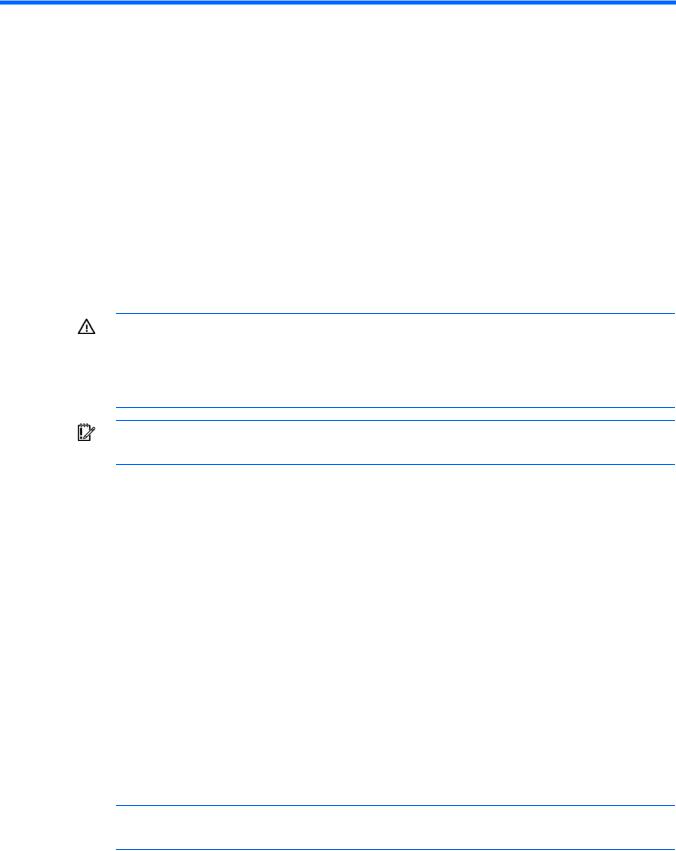
Fonctionnement
Cette section traite des rubriques suivantes : |
|
Mise sous tension du serveur ................................................................................................................... |
5 |
Mise hors tension du serveur.................................................................................................................... |
5 |
Panneau d’accès.................................................................................................................................... |
5 |
Mise sous tension du serveur |
|
Pour mettre le serveur sous tension, appuyez sur le bouton de mise sous tension. |
|
Mise hors tension du serveur |
|
AVERTISSEMENT : pour limiter les risques de blessure, d’électrocution ou de détérioration |
|
du matériel, déconnectez le cordon d’alimentation afin de mettre le serveur complètement |
|
hors tension. Le bouton de mise sous tension du panneau avant ne coupe pas entièrement |
|
l’alimentation du système. Certaines parties de l’alimentation et certains circuits internes |
|
peuvent rester actifs jusqu’à ce que l’alimentation secteur soit coupée. |
|
IMPORTANT : lors de l’installation d’un périphérique hot-plug, il n’est pas nécessaire de |
|
mettre le serveur hors tension. |
|
1.Arrêtez le système d’exploitation selon la procédure préconisée dans la documentation associée.
2.Appuyez sur le bouton de mise sous tension pour mettre le serveur en mode Standby. Lorsque le serveur passe en mode Standby, le voyant d’alimentation du système passe du vert à un état éteint.
3.Débranchez les cordons d’alimentation.
Le système est maintenant hors tension.
Panneau d’accès
1.Mettez le serveur hors tension (page 5).
2.Retirez le serveur du rack.
3.Effectuez l’une des opérations suivantes :
o À l’aide d’un tournevis Torx, desserrez la vis à serrage à main située à l’arrière du serveur. o Desserrez la vis à serrage à main située sur le panneau arrière du serveur.
4.Faites glisser le panneau d’accès vers l’arrière d’environ 1,5 cm.
5.Soulevez et retirez le panneau d’accès.
REMARQUE : l’aspect du serveur peut être différent de celui illustré.
Fonctionnement 5
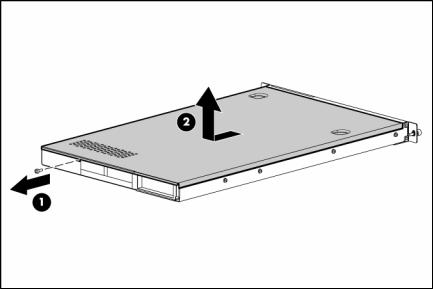
Pour replacer le composant, suivez la procédure de retrait dans l’ordre inverse.
Fonctionnement 6

Configuration
Cette section traite des rubriques suivantes : |
|
Services d’installation facultatifs ............................................................................................................... |
7 |
Environnement optimal............................................................................................................................ |
8 |
Avertissements sur le rack...................................................................................................................... |
10 |
Installation des options matérielles .......................................................................................................... |
10 |
Installation du serveur en rack................................................................................................................ |
10 |
Mise sous tension et configuration du serveur........................................................................................... |
11 |
Installation du système d’exploitation ...................................................................................................... |
11 |
Enregistrement du serveur...................................................................................................................... |
11 |
Services d’installation facultatifs
Assurés par des ingénieurs expérimentés et agréés, les services HP Care Pack vous permettent d’optimiser le fonctionnement de vos serveurs à l’aide de packages de prise en charge spécialement conçus pour les systèmes HP ProLiant. Les services HP Care Pack vous permettent d’intégrer à la fois la prise en charge matérielle et logicielle dans un package unique. Un certain nombre d’options de niveau de service sont à votre disposition pour répondre à vos besoins spécifiques.
Les services HP Care Pack proposent des niveaux de service mis à jour afin d’étendre votre garantie standard à l’aide de packages de prise en charge faciles à acheter et à utiliser, vous permettant ainsi d’optimiser vos investissements. Les services Care Pack incluent notamment :
•Prise en charge matérielle
o Intervention dans les 6 heures
o Intervention dans les 4 heures - 24h/24 x 7j/7 o Intervention dans les 4 heures - jour ouvrable
•Prise en charge logicielle
o Microsoft®
oLinux
•Prise en charge matérielle et logicielle intégrée
oCritical Service
o Proactive 24
o Support Plus
o Support Plus 24
•Services de démarrage et de mise en oeuvre au niveau matériel et logiciel
Pour plus d’informations sur les services Care Pack, consultez le site Web HP (http://www.hp.com/hps/carepack/servers/cp_proliant.html).
Configuration 7

Environnement optimal
Lors de l’installation du serveur, sélectionnez un emplacement répondant aux normes d’environnement décrites dans cette section.
Spécifications d’espace et de ventilation
Pour faciliter la maintenance et assurer une ventilation adéquate, respectez les spécifications d’espace et de ventilation suivantes lors du choix du site d’installation d’un rack :
•Laissez un dégagement minimum de 63,5 cm à l’avant du rack.
•Laissez un dégagement minimum de 76,2 cm à l’arrière du rack.
•Laissez un dégagement minimum de 121,9 cm entre l’arrière d’un rack et celui d’un autre rack ou d’une rangée de racks.
Les serveurs HP aspirent de l’air frais par la porte avant et rejettent de l’air chaud par la porte arrière. Les portes avant et arrière du rack doivent par conséquent être suffisamment dégagées pour permettre à l’air ambiant de la pièce de pénétrer dans le rack, et il en va de même avec la porte arrière pour permettre à l’air chaud de sortir du rack.
ATTENTION : pour éviter un refroidissement inapproprié susceptible de détériorer le matériel, n’obstruez pas les ouvertures de ventilation.
Si le rack contient des espaces verticaux vides entre les serveurs ou les composants, ceux-ci peuvent provoquer une modification de la ventilation dans le rack et entre les serveurs. Comblez tous les vides à l’aide d’obturateurs afin de maintenir une ventilation adéquate.
ATTENTION : utilisez toujours des obturateurs pour remplir les espaces verticaux vides du rack, afin de garantir une ventilation adéquate. L’utilisation d’un rack sans obturateurs entraînerait un mauvais refroidissement susceptible de créer des dommages thermiques.
Les racks des gammes 9 000 et 10 000 assurent un refroidissement adéquat des serveurs par l’intermédiaire de trous d’aération dans les portes avant et arrière, qui offrent une zone d’ouverture de 64 pour cent pour la ventilation.
ATTENTION : lors de l’utilisation d’un rack de la gamme Compaq 7 000, vous devez installer dans la porte l’insert de ventilation [référence 327281-B21 (42U) ou 157847-B21 (22U)] afin d’assurer une ventilation et un refroidissement adéquats de l’avant vers l’arrière.
ATTENTION : si vous utilisez le rack d’un autre constructeur, respectez les règles suivantes afin de garantir une aération correcte et éviter toute détérioration de l’équipement :
•Portes avant et arrière - Si le rack 42U comporte des portes avant et arrière qui se ferment, vous devez y pratiquer des orifices également répartis de bas en haut, d’une superficie totale de 5 350 cm², afin de permettre une ventilation adéquate (l’équivalent de la zone d’ouverture de 64 % requise pour une bonne ventilation).
•Côté - Le dégagement entre les panneaux latéraux et le composant de rack installé doit être d’au moins 7 cm.
Configuration 8

Spécifications de température
Afin de garantir un fonctionnement correct et fiable du matériel, placez-le dans un environnement bien ventilé et correctement climatisé.
La température ambiante maximale de fonctionnement recommandée (TMRA) pour la plupart des produits de type serveur est de 35°C. La température ambiante de la pièce où est installé le rack ne doit pas dépasser cette température.
ATTENTION : afin d’éviter toute détérioration du matériel lors de l’installation d’options de fabricants tiers :
•Veillez à ce que d’éventuelles options ne gênent pas la circulation de l’air autour des serveurs ou n’augmentent pas la température interne du rack au-delà des limites maximales autorisées.
•Ne dépassez pas la TMRA recommandée par le constructeur.
Spécifications d’alimentation
L’installation de ce matériel doit être faite en conformité avec les réglementations en vigueur en matière d’installation informatique et réalisée par des électriciens agréés. Cet équipement a été conçu pour fonctionner dans des installations régies par les normes NFPA 70 (Code électrique national,
édition 1999) et NFPA 75 (Code de protection des équipements informatiques et de traitement des données, édition 1992). Pour connaître les capacités de charge des options, consultez l’étiquette figurant sur le produit ou la documentation utilisateur fournie avec l’option.
AVERTISSEMENT : pour limiter les risques de blessure, d’incendie ou de détérioration du matériel, ne surchargez pas le circuit secteur qui alimente le rack. Consultez les personnes compétentes en matière de normes de câblage et d’installation à respecter dans vos locaux.
ATTENTION : protégez le serveur contre les variations et coupures momentanées de courant à l’aide d’un onduleur. Cet appareil protège le matériel contre les dommages provoqués par les pics de courant et de tension, et permet au système de continuer à fonctionner en cas de coupure de courant.
Lors de l’installation de plusieurs serveurs, il peut s’avérer nécessaire d’utiliser des unités de distribution de courant supplémentaires afin d’alimenter l’ensemble des périphériques en toute sécurité. Respectez les consignes suivantes :
•Répartissez la charge électrique du serveur entre les différents circuits d’alimentation secteur disponibles.
•La charge électrique globale du système ne doit pas dépasser 80 % de la charge nominale du circuit secteur utilisé.
•N’utilisez pas de prises multiples communes avec ce matériel.
•Prévoyez un circuit électrique distinct pour le serveur.
Configuration 9

Spécifications de mise à la terre
Le serveur doit être relié à la terre pour un fonctionnement correct en toute sécurité. Aux États-Unis, installez ce matériel conformément à l’article 250 de la norme NFPA 70, édition 1999, et aux réglementations locales et régionales. Au Canada, installez ce matériel conformément à la réglementation électrique canadienne (CSA, Canadian Standards Association C22.1). Dans tous les autres pays, installez ce matériel conformément à l’ensemble des réglementations électriques régionales ou nationales, telles que l’IEC (International Electrotechnical Commission) Code 364 (paragraphes 1 à 7). Vous devez vous assurer en outre que toutes les unités de distribution de l’alimentation utilisées dans l’installation, notamment le câblage, les prises, etc., sont des dispositifs de mise à la terre répertoriés ou homologués.
Du fait des courants de fuite élevés liés à la connexion de plusieurs serveurs sur la même source d’alimentation, HP recommande l’utilisation d’une PDU branchée en permanence sur le circuit secteur du bâtiment, ou bien fournie avec un cordon non amovible branché sur une prise de type industriel. Les prises à verrouillage NEMA ou celles conformes à la norme IEC 60309 sont adaptées à cet usage. L’utilisation de prises multiples communes n’est pas recommandée avec ce matériel.
Avertissements sur le rack
AVERTISSEMENT : Pour limiter les risques de blessure ou de détérioration du matériel, vérifiez les points suivants :
•Les vérins sont abaissés au sol.
•Le rack repose entièrement sur les vérins.
•Les pieds de stabilisation sont fixés au rack en cas d’installation d’un seul rack.
•Les racks sont couplés dans le cas d’une configuration à plusieurs racks.
•Ne sortez qu’un seul composant à la fois. Le rack peut perdre de sa stabilité si plusieurs éléments sont sortis simultanément.
AVERTISSEMENT : pour limiter les risques de blessure ou de détérioration du matériel lors du retrait d’un rack, notez les points suivants :
•Deux personnes au minimum sont nécessaires pour décharger en toute sécurité le rack de sa palette. Un rack de type 42U vide peut peser jusqu’à 115 kg et mesurer plus de 2,10 m. Déplacé sur ses roulettes, il peut devenir instable.
•Ne vous placez jamais devant le rack lorsque vous le faites descendre de la palette sur la rampe. Manipulez-le toujours par les côtés.
Installation des options matérielles
Installez toutes les options matérielles avant d’initialiser le serveur. Pour plus d’informations, reportez-vous à la documentation sur les options. Pour obtenir des informations spécifiques au serveur, reportez-vous à la section « Installation des options matérielles », page 12.
Installation du serveur en rack
Reportez-vous aux instructions fournies avec le rack concernant l’installation du serveur.
Configuration 10
Mise sous tension et configuration du serveur
Pour mettre le serveur sous tension, appuyez sur le bouton Marche/Standby.
Pour plus d’informations sur la configuration du serveur, reportez-vous à la fiche d’installation du serveur.
Installation du système d’exploitation
Pour fonctionner correctement, le système d’exploitation de votre serveur doit être pris en charge. Pour obtenir des informations récentes sur les systèmes d’exploitation pris en charge, consultez le site Web HP (http://www.hp.com/go/supportos).
Pour installer un système d’exploitation sur le serveur, introduisez le CD de ce système dans le lecteur optique (en option) et redémarrez le serveur. Cette procédure peut nécessiter que vous obteniez des drivers supplémentaires à partir du CD d’assistance livré avec le serveur ou du CD fourni avec cette option. Un lecteur de disquette USB en option peut s’avérer nécessaire si vous devez installer des drivers fournis sur disquettes. Les drivers qui peuvent disposer de mises à jour sont disponibles sur le site Web HP (http://www.hp.com/support).
Suivez les instructions qui apparaissent à l’écran pour commencer l’installation.
Enregistrement du serveur
Pour enregistrer le serveur, visitez le site Web d’enregistrement HP (http://register.hp.com).
Configuration 11

Installation des options matérielles
Cette section traite des rubriques suivantes : |
|
Introduction ......................................................................................................................................... |
12 |
Installation d’un processeur.................................................................................................................... |
12 |
Installation d’un lecteur optique .............................................................................................................. |
12 |
Installation de mémoire ......................................................................................................................... |
13 |
Option de périphérique E/S PCI ............................................................................................................ |
13 |
Options de disque dur .......................................................................................................................... |
13 |
Installation de châssis de disque dur ....................................................................................................... |
13 |
Options de bloc d’alimentation .............................................................................................................. |
13 |
Introduction
Si vous installez plusieurs options, consultez les instructions d’installation de toutes les options matérielles et identifiez les étapes similaires afin de simplifier le processus.
Pour connaître les options HP prises en charge, reportez-vous aux instructions Quickspecs du site Web HP (http://www.hp.com/servers/proliant).
AVERTISSEMENT : pour limiter les risques de brûlure au contact de surfaces chaudes, laissez refroidir les disques et les composants internes du système avant de les toucher.
ATTENTION : pour éviter d’endommager des composants électriques, assurez-vous que le serveur est correctement relié à la terre avant de procéder à toute installation. Une mise à la terre incorrecte peut en effet provoquer une décharge électrostatique.
ATTENTION : avant de procéder à l’installation de quelque option que ce soit, mettez le serveur hors tension pour éviter tout risque d’endommagement du serveur et de l’équipement (« Mise hors tension du serveur », page 5).
Installation d’un processeur
Reportez-vous aux instructions fournies avec votre processeur pour l’installer sur votre serveur.
ATTENTION : pour éviter tout dysfonctionnement du serveur et toute détérioration du matériel, n’installez pas des processeurs de types différents ou cadencés différemment.
Installation d’un lecteur optique
Reportez-vous aux instructions fournies avec votre lecteur optique pour l’installer sur le serveur.
Installation des options matérielles 12
Installation de mémoire
Pour obtenir des instructions d’installation de mémoire spécifiques au serveur, reportez-vous à la fich ed’installation fournie avec le serveur.
Option de périphérique E/S PCI
Pour obtenir des instructions d’installation de périphérique E/S PCI spécifiques au serveur, consultez les instructions d’installation incluses avec le kit d’option de périphérique E/S PCI.
Options de disque dur
Pour obtenir des instructions d’installation de disque dur spécifiques au serveur, reportez-vous à la fiche d’installation fournie avec le serveur.
Installation de châssis de disque dur
Pour obtenir des instructions d’installation de châssis de disque dur spécifiques au serveur, reportez-vous à la fiche d’installation fournie avec le serveur.
Options de bloc d’alimentation
Pour obtenir des instructions d’installation de bloc d’alimentation spécifiques au serveur, reportez-vous à la fiche d’installation fournie avec le serveur.
Installation des options matérielles 13

Logiciels et utilitaires de configuration
Cette section traite des rubriques suivantes : |
|
Utilitaire ROMPaq ................................................................................................................................ |
14 |
Gestion distante Lights-Out 100i............................................................................................................. |
14 |
HP Insight Diagnostics........................................................................................................................... |
14 |
Drivers................................................................................................................................................ |
15 |
Mise à jour du microprogramme ............................................................................................................ |
15 |
Utilitaire ROMPaq |
|
La réécriture de la ROM permet de mettre à niveau les microprogrammes (BIOS) avec les utilitaires |
|
ROMPaq Système ou Option. Pour mettre à niveau les BIOS, insérez une disquette ROMPaq dans |
|
l’unité de disquette et réinitialisez le système. |
|
L’utilitaire ROMPaq vérifie le système et propose un choix de révisions de ROM disponibles, s’il en |
|
existe plusieurs. Cette procédure est la même pour les utilitaires ROMPaq Système et Option. |
|
Pour plus d’informations sur l’utilitaire ROMPaq, consultez le site Web HP |
|
(http://www.hp.com/servers/manage). |
|
Pour réécrire la mémoire ROM à l’aide de ROMPaq : |
|
1.Téléchargez la disquette de l’utilitaire système ROMPaq pour chaque option ou serveur cible pour lequel une réécriture de mémoire ROM est prévue. ROMPaq peut être téléchargé sur le site Web HP (http://www.hp.com/support).
2.Arrêtez chacun des serveurs sur lesquels vous souhaitez mettre à niveau les images de la mémoire ROM système ou en option, puis redémarrez-les en utilisant la disquette ROMPaq appropriée.
3.Suivez la session interactive de l’utilitaire ROMPaq, au cours de laquelle vous êtes invité à sélectionner les périphériques dont la mémoire ROM doit être réécrite.
4.Une fois que l’utilitaire ROMPaq a réécrit la mémoire ROM des périphériques sélectionnés, mettez le système hors tension, puis à nouveau sous tension afin de relancer le système d’exploitation.
Gestion distante Lights-Out 100i
Le serveur prend en charge la fonctionnalité Gestion distante Lights-Out 100i. Pour plus d’informations , reportez-vous aux informations spécifiques au serveur sur le site Web HP (http://www.hp.com/servers/proliant).
HP Insight Diagnostics
L’utilitaire HP Insight Diagnostics affiche des informations sur le matériel du serveur et teste le fonctionnement du système. L’utilitaire propose une aide en ligne que vous pouvez consulter à partir du CD Insight Diagnostics ou sur le site Web HP (http://www.hp.com/support).
Logiciels et utilitaires de configuration 14

Drivers
Les drivers et utilitaires HP sont disponibles sur le CD Support. Pour obtenir les derniers drivers ainsi que des informations récentes sur les systèmes d’exploitation pris en charge, consultez le site Web HP (http://www.hp.com/support).
IMPORTANT : effectuez toujours une sauvegarde avant d’installer ou de mettre à jour les drivers de périphérique.
Mise à jour du microprogramme
Pour mettre à jour le microprogramme (BIOS ou BMC) du serveur, appliquez l’utilitaire ROMPaq (page 14).
Logiciels et utilitaires de configuration 15

Résolution des problèmes
Cette section traite des rubriques suivantes : |
|
Résolution des problèmes courants ......................................................................................................... |
16 |
Diagnostics des problèmes .................................................................................................................... |
17 |
Problèmes matériels.............................................................................................................................. |
30 |
Solutions et outils logiciels ..................................................................................................................... |
55 |
Résolution des problèmes courants |
|
Connexions en mauvais état (page 16) |
|
Notifications de service (page 16) |
|
Connexions en mauvais état |
|
Action : |
|
•Vérifiez que tous les cordons d’alimentation sont correctement branchés.
•Vérifiez que tous les câbles de l’ensemble des composants internes et externes sont correctement alignés et branchés.
•Retirez tous les câbles d’alimentation et d’interface et vérifiez s’ils sont endommagés. Vérifiez que leurs broches ne sont pas tordues et que leurs connecteurs ne sont pas endommagés.
•Si le serveur dispose d’une goulotte fixe, vérifiez que les cordons et les câbles connectés sont correctement acheminés dans celle-ci.
•Vérifiez que chaque périphérique est correctement installé.
•Si un périphérique est doté de loquets, vérifiez qu’ils sont bien fermés et verrouillés.
•Examinez les voyants d’interconnexion et de verrouillage qui peuvent indiquer si un composant est mal connecté.
•Si le problème persiste, retirez et réinstallez chaque périphérique en vérifiant notamment que les broches des connecteurs ne sont pas tordues.
Notifications de service
Pour prendre connaissance des dernières notifications de service, consultez le site Web HP (http://www.hp.com/products/servers/platforms). Sélectionnez le modèle de serveur approprié, puis, dans la page du produit, cliquez sur le lien Documentation.
Résolution des problèmes 16

Diagnostics des problèmes
Cette section indique les étapes à suivre pour diagnostiquer rapidement un problème.
Pour résoudre efficacement un problème, HP vous conseille de commencer par le premier diagramme de la section « Diagramme de début de diagnostic » (page 20) et de suivre les instructions de dépannage appropriées. Si les autres diagrammes ne fournissent pas de solution, suivez les étapes de diagnostic indiquées dans la section « Diagramme de diagnostic général » (page 21). Le diagramme de diagnostic général est un processus de dépannage générique à utiliser lorsque le problème n’est pas spécifique au serveur, ou n’est pas aisément identifiable dans les autres diagrammes.
IMPORTANT : ce manuel fournit des informations sur plusieurs serveurs. Certaines informations peuvent ne pas s’appliquer au serveur que vous dépannez. Reportez-vous à la documentation du serveur pour plus d’informations sur les procédures, options matérielles, outils logiciels et systèmes d’exploitation pris en charge par le serveur.
AVERTISSEMENT : pour éviter les problèmes éventuels, lisez toujours les avertissements et mises en garde de la documentation du serveur avant de supprimer, remplacer, remettre en place ou modifier des composants du système.
Informations importantes relatives à la sécurité
Familiarisez-vous avec les informations relatives à la sécurité présentées dans les sections suivantes avant de dépanner le serveur.
Informations importantes relatives à la sécurité
Avant de dépanner ce produit, lisez attentivement le document Informations importantes relatives à la sécurité fourni avec le serveur.
Symboles figurant sur le matériel
Les symboles suivants peuvent être placés sur l’équipement afin d’indiquer les dangers éventuels.
Ce symbole signale la présence de circuits électriques potentiellement dangereux ou de risques d’électrocution. Confiez la maintenance à du personnel qualifié.
AVERTISSEMENT : pour réduire le risque d’électrocution, n’ouvrez pas ce boîtier. Confiez la maintenance, la mise à niveau et l’entretien à du personnel qualifié.
Ce symbole signale la présence de risques d’électrocution. Cette zone ne contient aucune pièce pouvant être réparée par l’opérateur. Ne l’ouvrez sous aucun prétexte.
AVERTISSEMENT : pour réduire le risque d’électrocution, n’ouvrez pas ce boîtier.
Ce symbole apposé sur une prise RJ-45 indique une connexion réseau.
AVERTISSEMENT : pour réduire les risques d’électrocution, d’incendie ou de dommages matériels, ne branchez pas de connecteur de téléphone ou de télécommunication sur cette prise.
Résolution des problèmes 17
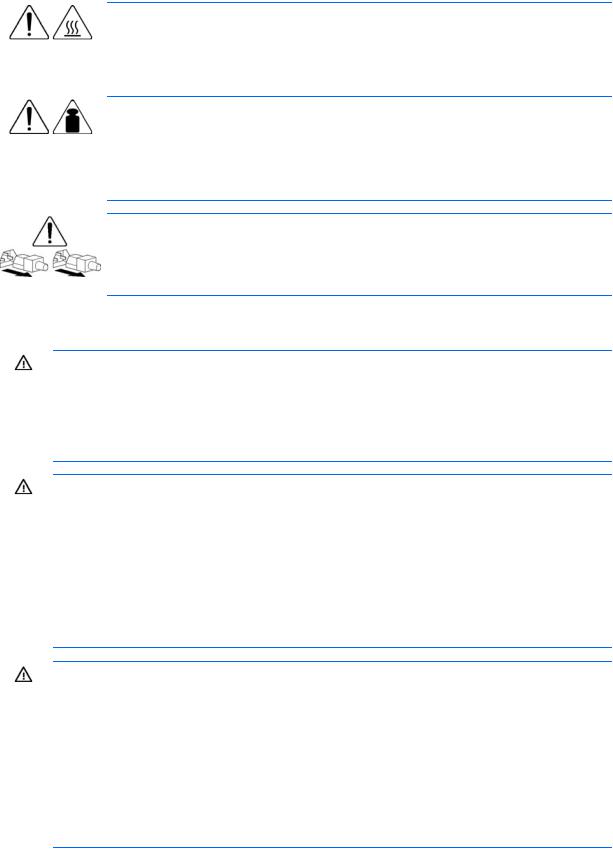
11,33 à
26,30 kg
25 à 58 livres
Les surfaces ou éléments signalés par ce symbole peuvent être brûlants. Un contact avec cette surface risque d’entraîner des blessures.
AVERTISSEMENT : pour réduire les risques de brûlure, laissez refroidir la surface ou l’élément avant de le toucher.
Ce symbole indique que l’équipement dépasse le poids maximum pouvant être manipulé en toute sécurité par une seule personne.
AVERTISSEMENT : pour réduire le risque de blessure ou de dommage matériel, respectez les consignes de santé et de sécurité appropriées en matière de manipulation d’équipements.
Ces symboles apposés sur des blocs ou des systèmes d’alimentation indiquent que l’équipement est alimenté par plusieurs sources.
AVERTISSEMENT : pour réduire le risque d’électrocution, débranchez tous les cordons d’alimentation afin de couper entièrement l’alimentation du système.
Avertissements et précautions
AVERTISSEMENT : seuls des techniciens agréés formés par HP peuvent réparer ce matériel. Toutes les procédures détaillées de résolution des problèmes et de réparation concernent les sous-ensembles et les modules uniquement. De par la complexité des cartes individuelles et des sous-ensembles, il est vivement déconseillé d’intervenir sur les composants ou d’effectuer des modifications sur les câblages des circuits imprimés. Des réparations incorrectes peuvent avoir de graves conséquences sur la sécurité.
AVERTISSEMENT : Pour limiter les risques de blessure ou de détérioration du matériel, vérifiez les points suivants :
•Les pieds de réglage doivent être abaissés jusqu’au sol.
•Les pieds de réglage doivent supporter tout le poids du rack.
•Les pieds de stabilisation sont fixés au rack en cas d’installation d’un seul rack.
•Les racks sont couplés dans le cas d’une configuration à plusieurs racks.
•Ne sortez qu’un seul composant à la fois. Le rack peut perdre de sa stabilité si plusieurs éléments sont sortis simultanément.
AVERTISSEMENT : afin d’éviter tout risque d’électrocution ou de dégâts matériels :
•Ne désactivez pas la prise de terre du cordon d’alimentation. Elle constitue en effet une protection importante.
•Branchez le cordon d’alimentation sur une prise électrique mise à la terre et facilement accessible à tout moment.
•Enlevez le cordon d’alimentation de la prise pour débrancher le matériel.
•Placez le cordon d’alimentation en dehors des lieux de passage et loin de tout objet pouvant le comprimer ou le pincer. Vous devez faire particulièrement attention à la prise, à la fiche murale et au point où le cordon sort du serveur.
Résolution des problèmes 18

11,33 à
26,30 kg
25 à 58 livres
AVERTISSEMENT : pour éviter tout risque de blessure ou de détérioration du matériel :
•Respectez les règlements de sécurité du travail et de santé en matière de manipulation d’équipements.
•Faites-vous aider pour soulever et stabiliser le châssis pendant l’installation ou le retrait.
•Le serveur est instable lorsqu’il n’est pas fixé aux rails.
•Lorsque vous montez le serveur dans un rack, retirez les blocs d’alimentation ainsi que tous les autres modules amovibles afin de réduire le poids total du matériel.
ATTENTION : pour ventiler correctement le système, vous devez laisser un espace d’au moins 7,6 cm (3 pouces) à l’avant et à l’arrière du serveur.
ATTENTION : le serveur est conçu pour être mis à la terre. Pour garantir un fonctionnement correct, branchez uniquement le cordon d’alimentation secteur sur une prise secteur reliée à la terre.
Préparation du serveur pour le diagnostic
1.Vérifiez que le serveur est dans le bon environnement d’exploitation avec une alimentation, un conditionnement d’air et un contrôle d’humidité appropriés. Reportez-vous à la documentation du serveur pour connaître les spécifications environnementales requises.
2.Enregistrez tous les messages d’erreur affichés par le système.
3.Retirez tous les CD et disquettes de leur unité.
4.Mettez le serveur et les périphériques hors tension si vous souhaitez diagnostiquer le serveur hors ligne. Dans la mesure du possible, procédez toujours à un arrêt complet du système. Cela implique de :
a.Quitter toutes les applications.
b.Quitter le système d’exploitation.
c.Mettez le serveur hors tension (page 5).
5.Déconnectez les périphériques qui ne sont pas nécessaires pour effectuer le test (c’est-à-dire ceux non indispensables à la mise sous tension du serveur). Ne déconnectez pas l’imprimante si vous envisagez de l’utiliser pour imprimer les messages d’erreur.
6.Procurez-vous tous les outils nécessaires pour résoudre le problème, tels qu’un tournevis Torx, des adaptateurs de bouclage, un bracelet antistatique et les utilitaires requis.
HP vous recommande d’avoir accès à la documentation du serveur pour toute information spécifique.
Informations sur le symptôme
Avant de tenter de résoudre un problème de serveur, collectez les informations suivantes :
•Quels événements ont précédé la panne ? Le problème survient après quelle étape ?
•Qu’est-ce qui a changé depuis le début du fonctionnement du serveur ?
Résolution des problèmes 19
•Avez-vous récemment ajouté ou supprimé des éléments matériels ou logiciels ? Si c’est le cas, avez-vous bien changé les paramètres appropriés dans l’utilitaire de configuration du serveur, si nécessaire ?
•Depuis combien de temps le serveur présente-t-il des symptômes de problème ?
•Si le problème est aléatoire, quelles en sont la durée et la fréquence ?
Pour répondre à ces questions, les informations suivantes peuvent être utiles :
•Exécutez HP Insight Diagnostics (page 14) et utilisez la page Survey pour afficher la configuration actuelle ou la comparer aux précédentes.
•Reportez-vous à vos enregistrements matériels et logiciels pour plus d’informations
•Reportez-vous aux voyants du serveur ainsi qu’à leurs différents états.
Étapes de diagnostic
Pour résoudre efficacement un problème, HP vous conseille de commencer par le premier diagramme de la section « Diagramme de début de diagnostic » (page 20) et de suivre les instructions de dépannage appropriées. Si les autres diagrammes ne fournissent pas de solution, suivez les étapes de diagnostic indiquées dans la section « Diagramme de diagnostic général » (page 21). Le diagramme de diagnostic général est un processus de dépannage générique à utiliser lorsque le problème n’est pas spécifique au serveur, ou n’est pas aisément identifiable dans les autres diagrammes.
Les diagrammes disponibles sont les suivants :
•Diagramme de début de diagnostic (page 20)
•Diagramme de diagnostic général (page 21)
•Diagramme des problèmes de mise sous tension (page 23)
•Diagramme des problèmes POST (page 25)
•Diagramme des problèmes d’amorçage de système d’exploitation (page 27)
•Diagramme des indications de panne de serveur (page 29)
Les chiffres entre parenthèses dans les cases de diagramme correspondent aux tableaux référençant d’autres documents détaillés ou instructions de dépannage.
Diagramme de début de diagnostic
Utilisez le diagramme et le tableau suivants pour démarrer le processus de diagnostic.
Élément |
Voir |
|
|
1 |
« Diagramme de diagnostic général » (page 21) |
|
|
2 |
« Diagramme des problèmes de mise sous tension » |
|
(page 23) |
|
|
3 |
« Diagramme des problèmes POST » (page 25) |
|
|
4 |
« Diagramme des problèmes d’amorçage de système |
|
d’exploitation » (page 27) |
|
|
5 |
« Diagramme des indications de panne de serveur » |
|
(page 29) |
|
|
Résolution des problèmes 20
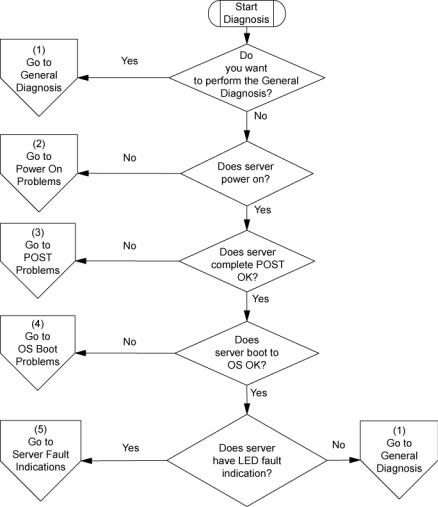
Diagramme de diagnostic général
Ce diagramme fournit une approche générique du dépannage. Si vous n’êtes pas certain du problème rencontré, ou si les autres diagrammes ne vous permettent pas de le résoudre, utilisez le diagramme ci-dessous.
Élément |
Voir |
|
|
1 |
« Informations sur le symptôme » (page 19) |
|
|
2 |
« Connexions en mauvais état » (page 16) |
|
|
3 |
« Notifications de service » (page 16) |
|
|
4 |
La version la plus récente d’un serveur ou d’un microprogramme choisi |
|
spécifique est disponible sur les sites Web suivants : |
|
• Site Web d’assistance HP (http://www.hp.com/support) |
|
• Site Web de mises à jour ROM-BIOS/Microprogramme HP |
|
(http://h18023.www1.hp.com/support/files/server/us/romflash.html) |
|
|
5 |
« Des problèmes généraux de mémoire se produisent » (page 40) |
|
|
Résolution des problèmes 21
Élément |
Voir |
|
|
6 |
• Manuel de maintenance et d’entretien du serveur, disponible sur |
|
le CD Support ou sur le site Web HP |
|
(http://www.hp.com/products/servers/platforms) |
|
• « Problèmes matériels » (page 30) |
|
• Manuel de maintenance et d’entretien du serveur, disponible sur |
|
le CD Support ou sur le site Web HP |
|
(http://www.hp.com/products/servers/platforms) |
|
|
7 |
• Manuel de maintenance et d’entretien du serveur, disponible sur |
|
le CD Support ou sur le site Web HP |
|
(http://www.hp.com/products/servers/platforms) |
|
• « Problèmes matériels » (page 30) |
|
|
8 |
• « Informations requises sur le serveur » (page 50) |
|
• « Informations requises sur le système d’exploitation » (page 51) |
|
|
9 |
« Contacter HP » (page 71) |
|
|
Résolution des problèmes 22
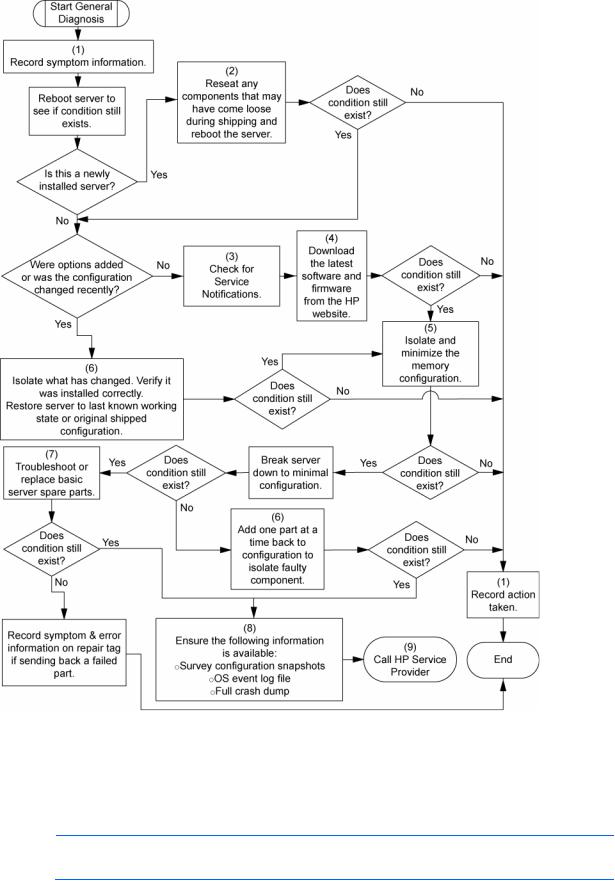
Diagramme des problèmes de mise sous tension
Symptômes :
•Le serveur ne se met pas sous tension.
•Le voyant d’alimentation système est éteint ou orange.
REMARQUE : pour connaître l’emplacement des voyants du serveur et obtenir des informations sur leur état, reportez-vous à la documentation du serveur.
Résolution des problèmes 23
Causes possibles :
•Bloc d’alimentation défectueux ou mal installé
•Cordon d’alimentation défectueux ou mal branché
•Problème de source d’alimentation
•Problème de circuit de mise sous tension
•Problème d’interconnexion ou de composant mal installé
•Composant interne défectueux
Élément |
Voir |
|
|
1 |
Manuel de maintenance et d’entretien du serveur, disponible sur |
|
le CD Support ou sur le site Web HP |
|
(http://www.hp.com/products/servers/platforms) |
|
|
2 |
« Diagramme de diagnostic général » (page 21) |
|
|
3 |
« Connexions en mauvais état » (page 16) |
|
|
4 |
« Problèmes de source d’alimentation » (page 31) |
|
|
5 |
• « Problèmes de bloc d’alimentation » (page 31) |
|
• Manuel de maintenance et d’entretien du serveur, disponible sur |
|
le CD Support ou sur le site Web HP |
|
(http://www.hp.com/products/servers/platforms) |
|
|
6 |
« Circuits ouverts et courts-circuits du système » (page 42) |
|
|
Résolution des problèmes 24
